Hagaaji Windows 10 Cusbooneysii ku dheggan ama la qaboojiyey
Inta badan, cusboonaysiinta Windows waxay ku socotaa aamusnaan xagga dambe. Iyadoo qaar ka mid ah cusbooneysiinta cusub si toos ah loo rakibay, kuwa kalena waxay saf ugu jiraan rakibidda ka dib marka nidaamka dib loo bilaabo. Laakiin mararka qaarkood, waxaa laga yaabaa inaad la kulanto cusboonaysiinta Windows oo ku dheggan Hubinta Cusboonaysiinta(Checking for Updates) oo ay ku xigto koodka qaladka 0x80070057(error code 0x80070057) . Tani waa arrin caadi ah oo cusbooneysiin ah oo ka dhacda Windows 10 PC, halkaas oo aadan awoodin inaad soo dejiso ama rakibto cusbooneysiinta. Habka cusboonaysiinta ayaa xayiran doona dhowr saacadood, taas oo ku noqonaysa niyad-jab isticmaalayaasha badan. Marka, haddii aad sidoo kale la kulanto isla arrin la mid ah, hagahan ugu fiican ayaa kaa caawin doona inaad hagaajiso Windows 10 Cusboonaysiinta ku xayiran ama Windows update ku xayiran arrinta rakibidda.

Sida loo hagaajiyo Windows 10 Cusbooneysii ku dhejinta(How to Fix Windows 10 Update Stuck Installing)
Cusbooneysiinta(Windows) daaqadaha waa qasab in si wax ku ool ah u shaqeeyo nidaam kasta oo qalliin ah. Sidaa darteed, waxaa lama huraan ah inaad arrintan si degdeg ah u xalliso. Waxaa jiri kara dhowr sababood oo ka dambeeya cusbooneysiinta Windows -ka oo xayiran, sida:
- Habaynta khaldan ee Dejinta Cusbooneysiinta Windows(Windows Update)
- Arrimaha Xuquuqda Maamulka
- Xaalada Aan(Status) Firfircoonayn ee Adeegga Cusbooneysiinta Daaqadaha(Windows Update Service)
- Dejinta Serverka DNS ee khaldan
- Iska horimaadka Difaaca Dabaylaha Windows(Windows Defender Firewall)
- Faylasha OS-da ee Windows-ka musuqmaasuqa/Maqan
Xusuusin Muhiim ah:(Important Note:) Waxaa lagugula talinayaa inaad shido astaanta Cusbooneysiinta Tooska(Windows Automatic Update ) ah ee Windows. Tani waa habka ugu fiican ee aad nidaamkaaga uga ilaalin karto malware-ka, ransomware-ka, iyo khataraha la xidhiidha fayraska.
Microsoft waxay taageertaa bog gaar ah oo ku saabsan Khaladaadka Cusbooneysiinta ee Windows 7, 8.1 & 10(Fix Update Errors on Windows 7, 8.1 &10) .
Raac hababka hoos ku xusan, mid-mid-mid, si aad u hagaajisid Windows 10 Cusbooneysii ku xayiran soo dejinta Windows 10 PC.
Habka 1: Samee cilladaha Cusbooneysiinta Windows(Method 1: Run Windows Update Troubleshooter)
Habka cilad-raadinta ayaa u adeegta ujeedada soo socota:
- Deminta(Shutting down) dhammaan Adeegyada Cusbooneysiinta Windows.
- Magacaabida C:\Windows\SoftwareDistribution galka C:\Windows\SoftwareDistribution.old
- Masixida Soodejinta Cache(Download Cache) ee ku jira nidaamka
- Dib(Rebooting) -u-kicinta Adeegyada Cusbooneysiinta Windows.
Raac tilmaamaha la bixiyay si aad u socodsiiso cilad-doonka Cusbooneysiinta Toos ah ee Windows(Automatic Windows Update) :
1. Ku dhufo furaha Windows(Windows key) oo ku qor Control Panel ee bar raadinta.
2. Bilaw Control Panel adigoo gujinaya Furan(Open) .
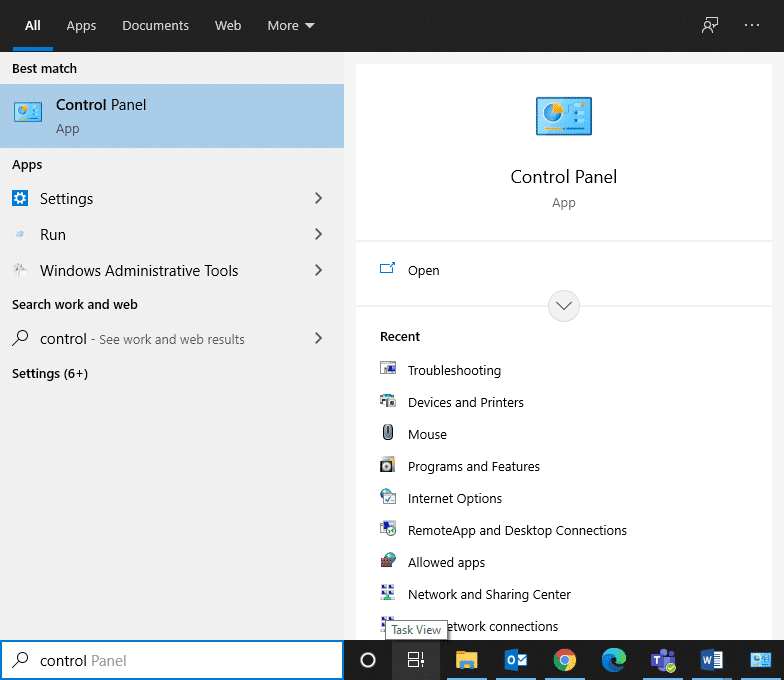
3. Hadda, raadi ikhtiyaarka xallinta dhibaatooyinka(Troubleshooting ) adigoo isticmaalaya bar raadinta ee geeska kore ee midig. Kadib, ku dhufo, sida lagu sawiray.

4. Guji View dhammaan(View all ) ka soo gala dhinaca bidix, sida hoos ka muuqata.

5. Hadda, dhagsii Windows Update , sida la iftiimiyay.

6. Daaqada cusub ee soo baxda, dhagsii Advanced .

7. Calaamadee sanduuqa ciwaankiisu yahay si toos ah u codso dayactirka(Apply repairs automatically) , oo guji Next .
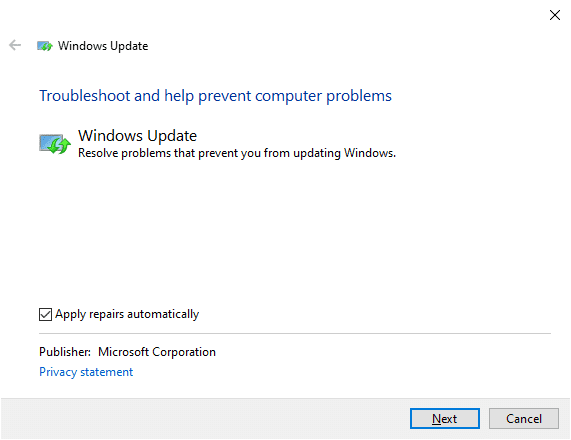
8. Raac tilmaamaha shaashadda(on-screen instructions) si aad u dhammaystirto habka cilad-bixinta.
Inta badan, nidaamka cilad-raadintan ayaa hagaajin doona cusboonaysiinta Windows ee ku xayiran arrinta rakibidda(fix Windows update stuck installing issue) . Sidaa darteed, isku day inaad mar kale socodsiiso cusbooneysiinta Windows 10 si aad u dhammaystirto cusboonaysiinta.
Fiiro gaar ah:(Note:) Cilad - bixiyaha Windows ayaa ku wargelin doona haddii ay aqoonsan karto oo hagaajin karto dhibaatada. Haddii ay soo bandhigto ay garan kari waydo arrinta(could not identify the issue) , isku day mid ka mid ah hababka guulaystay.
Habka 2: Tirtir Cache System Gacanta(Method 2: Delete System Cache Manually)
Waxa kale oo aad isku dayi kartaa in aad gacanta ku tirtirto System Cache si aad u hagaajiso Windows 10 cusboonaysiinta ku xayiran ama barafaysan dhibaatada sida soo socota:
1. Kumbuyuutarkaaga dib u bilow(Restart ) oo ku dhufo furaha F8 ee kumbuyuutarkaaga. Tani waxay kabi doontaa nidaamkaaga qaab badbaado(Safe Mode) leh .
2. Halkan, ku billow Command Prompt maamule ahaan adiga oo ka(Administrator) raadinaya cmd menu-ka Start.(Start menu.)

3. Ku qor net stop wuauserv , oo ku dhufo Gelida(Enter) , sida muuqata.

4. Marka xigta, taabo Windows + E keys si aad u furto File Explorer .
5. U gudub C:\Windows\SoftwareDistribution .
6. Halkan, dooro dhammaan faylasha adiga oo wada riixaya Ctrl + A keys .
7. Midig ku dhufo meesha banaan oo dooro Delete , sida hoos ku cad.
Fiiro gaar ah:(Note:) Ma jiraan faylasha muhiimka ah ee goobtan, tirtiriddooda ma saameyn doonto nidaamka. Cusbooneysiinta Windows(Windows Update) si toos ah ayay dib u abuuri doontaa faylasha inta lagu jiro cusboonaysiinta soo socota.

8. Hadda, ku qor net start wuauserv ee Command(Command prompt ) Quick oo taabo Furaha Gelida(Enter key) si aad ufuliso.

9. Sug inta adeegyada cusboonaysiinta dib loo bilaabo. Ka dib dib u soo kabashada Windows ee qaabka caadiga ah(Normal Mode) .
Sidoo kale Akhri: (Also Read:) Windows Updates Stuck? Here are a few things you could try!
Habka 3: Cusbooneysii Adeegga Cusbooneysiinta Windows(Method 3: Update Windows Update Service)
Nidaamku wuxuu qaadanayaa waqti badan si loo raadiyo Cusbooneysii Windows(Windows Update) cusub marka aadan hubin muddo dheer. Tani waxay xitaa dhici kartaa markaad rakibto casriyeynta adoo isticmaalaya CD ama USB Drive oo lagu daray Adeegga Adeegga 1(Service Pack 1) . Sida laga soo xigtay Microsoft , arrinta la sheegay waxay dhacdaa marka cusboonaysiinta Windows ay u baahan tahay cusbooneysiin lafteeda, sidaas darteed abuurista xoogaa qabasho-22 ah. Sidaa darteed(Hence) , si hawsha si habsami leh loogu socodsiiyo, waa lagama maarmaan in la cusboonaysiiyo Adeegga Cusboonaysiinta Windows(Windows Update Service) laftiisa si uu u baadho, u soo dejiyo oo u rakibo wixii cusbooneed si guul leh.
Raac tilmaamaha hoose si aad sidaas oo kale samayso:
1. Bilaw Control Panel iyada oo loo marayo menu-ka Raadinta(Search) , sida muuqata.
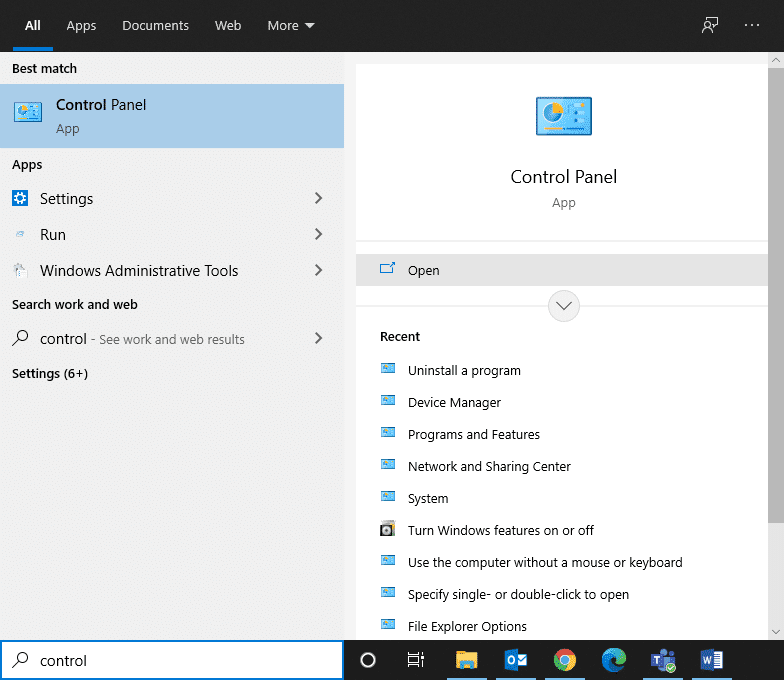
2. Hadda, guji System and Security sida ka muuqata sawirka hoose.

3. Marka xigta, dhagsii Windows Update .
4. Guji ikhtiyaarka Settings(Change Settings ) ka beddel dhinaca midigta.
5. Halkan, ka dooro Marna ha hubinin wax cusub (lama talin)(Never check for updates (not recommended) ) ka dooro liiska cusboonaysiinta muhiimka(Important updates ) ah ee hoos u dhaca oo guji OK . Tixraac sawirka la bixiyay si loo caddeeyo.

6. Dib u bilow(Restart ) nidaamkaaga. Ka dib, soo deji oo ku rakib Windows 10 updates gacanta.
7. Marka xigta, taabo furaha Windows(Windows key) oo ku dhufo midig kombuyutarka,(Computer,) oo dooro Properties .
8. Go'aami in Windows Operating System uu yahay 32 bit ama 64 bit . Waxaad ka heli doontaa macluumaadkan hoosta nooca(System type) System ee bogga nidaamka.(System page.)
9. Isticmaal xiriiriyeyaashan si aad u soo dejiso wixii ku cusub nidaamkaaga.
10. Raac tilmaamaha shaashadda(on-screen instructions) si aad u dhammaystirto habka rakibidda.
Fiiro gaar ah:(Note:) Waxaa laga yaabaa in laguu sheego inaad dib u bilowdo nidaamkaaga inta lagu jiro hawsha. Sug(Wait) 10 ilaa 12 daqiiqo(10 to 12 minutes) ka dib dib u bilaabashada ka dibna bilow shaqada.
11. Marlabaad, u gudub Settings > Update & Security > Windows Update .
12. Guji Check for Updates on the homepage Update Windows .(Windows Update)

Arrimaha cusboonaysiinta ee ku saabsan Windows 10 sida cusboonaysiinta Windows ee(Windows update) ku xayiran soo dejinta ama cusboonaysiinta Windows(Windows update) rakibida ku xayiran waa in la xalliyaa. Haddii kale, isku day hagaajinta xigta.
Sidoo kale akhri: (Also Read: )Sida loo hagaajiyo Ciladda Cusbooneysiinta Windows 80072ee2(How to Fix Windows Update Error 80072ee2)
Habka 4: Dib u bilow Adeegga Cusbooneysiinta Windows(Method 4: Restart Windows Update Service)
Mararka qaarkood, waxaad hagaajin kartaa Windows 10 cusboonaysiinta ku xayiran ama la qaboojiyey adiga oo gacanta dib u bilaabaya Adeegga Cusbooneysiinta Windows(Windows Update Service) . Si uu nidaamkaagu u shaqeeyo bilaa dib u dhac, raac talaabooyinkan:
1. Taabo Windows + R keys si aad u bilawdo sanduuqa wada hadalka Run(Run dialog box)
2. Ku qor services.msc oo guji OK , sida lagu sawiray.

3. Daaqadda Adeegyada(Services) , hoos u dhaadhac oo midig-guji Windows Update.
Fiiro gaar(Note) ah: Haddii heerka hadda uu muujiyo wax aan ahayn Bilawga u dhaqaaq si toos ah Tallaabada 6(Step 6) .
4. Guji Jooji ama Dib u bilow(Stop or Restart) , haddii heerka uu hadda taagan yahay uu bilaabmay(Started) .

5. Waxaad heli doontaa degdeg ah, Windows waxa ay isku dayaysaa in ay joojiso adeegga soo socda ee Computer Local… (Windows is attempting to stop the following service on Local Computer…) Sug(Wait) inta habka la dhammeeyo. Waxay qaadan doontaa qiyaastii 3 ilaa 5 sekan.
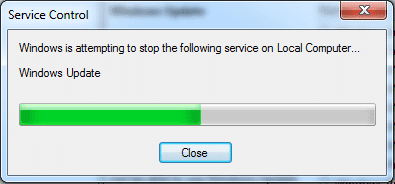
6. Marka xigta, fur File Explorer adiga oo wada gujinaya Windows + E keys E.
7. U gudub jidka soo socda: C:\Windows\SoftwareDistribution\DataStore
8. Hadda, dooro dhammaan faylasha iyo faylalka adigoo riixaya Control+ A furayaasha oo wadajir ah oo ku dhufo(right-click ) meesha bannaan.
9. Halkan, dooro ikhtiyaarka Delete si aad uga saarto dhammaan faylasha iyo faylalka galka DataStore , sida hoos ku sawiran.

10. Marka xigta, u gudub jidka, C:\Windows\SoftwareDistribution\Download, oo tirtir(Delete ) dhammaan faylasha si isku mid ah.

11. Hadda, ku noqo daaqada Adeegyada(Services ) oo ku dhufo Midig Cusboonaysiinta Windows.(Windows Update.)
12. Halkan, dooro ikhtiyaarka Start , sida hoos lagu muujiyey.
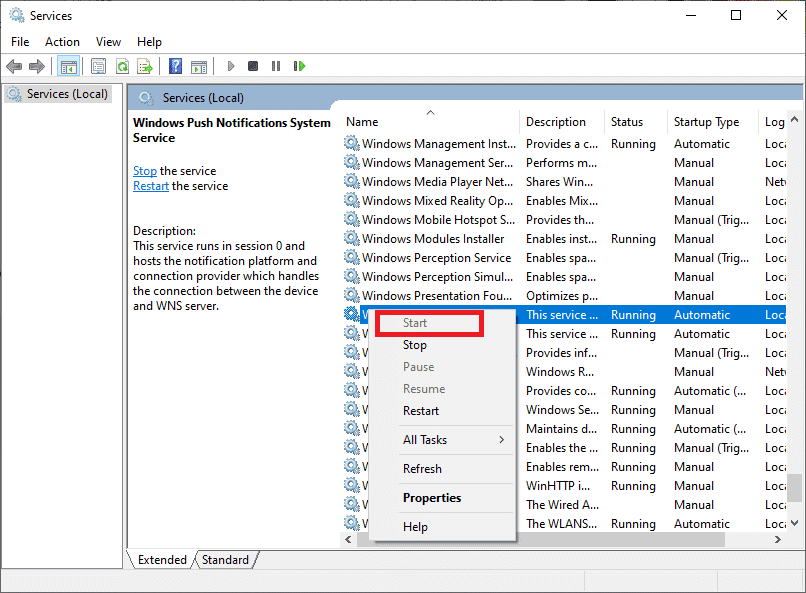
13. Waxaad heli doontaa degdeg ah, Windows waxa ay isku dayaysaa in ay ku bilowdo adeega soo socda ee Computer Local… (Windows is attempting to start the following service on Local Computer…) Sug(Wait) 3 ilaa 5 seconds ka dibna, xidh daaqada Adeegyada .(Services)
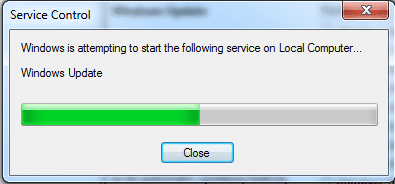
14. Ugu dambeyntii, isku day Windows 10 Cusbooneysii(Windows 10 Update ) mar kale.
Habka 5: Beddel DNS Server Settings(Method 5: Change DNS Server Settings)
Mararka qaarkood, arrin shabakadeed ayaa laga yaabaa inay kiciso Windows 10 cusboonaysiinta dhibaatada barafaysan. Xaaladahan oo kale, isku day inaad u beddesho server-ka DNS oo aad u beddesho (DNS)Google Public DNS server. Tani waxay ku siin doontaa kor u qaadista xawaaraha iyo amniga heerka sare iyadoo la hagaajinayo arrinta la sheegay.
1. Bilaw Control Panel sida lagu faray Habka 3(Method 3) .
2. Hadda, u dhig View by option to Category.
3. Dabadeed, dooro View status network and tasks(View network status and tasks ) under Network and Internet category, sida la iftiimiyay.

4. Guji Beddel adabtarada,(Change adapter settings,) sida ku cad sawirka hoose.

5. Midig ku dhufo xidhiidhka shabakadaada oo dooro Properties

6. Hadda, laba-guji Internet Protocol Version 4(TCP/IPV4) . Tani waxay furi doontaa daaqada guryaha(Properties )

7. Halkan, calaamee sanduuqyada cinwaankeedu yahay Hel cinwaanka IP si toos ah(Obtain an IP address automatically ) oo isticmaal cinwaannada server-ka DNS ee soo socda(Use the following DNS server addresses) .
8. Ka dib, ku buuxi qiyamka soo socda tiirarka sida ka muuqata sawirka hoose.
- Adeegga DNS ee la door biday:(Preferred DNS server:) 8.8.8.8
- Adeegga DNS ee kale:(Alternate DNS server:) 8.8.4.4
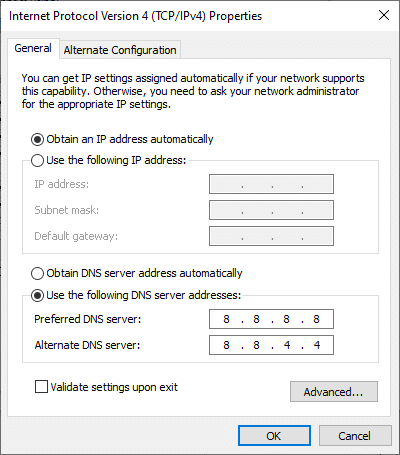
9. Ugu dambeyntii, guji OK si aad u badbaadiso isbeddellada, dib u bilaw(restart ) nidaamkaaga oo aad u sii wado cusbooneysiinta.
Sidoo kale Akhri: (Also Read:) Hagaaji Cilada Cusbooneysiinta Windows 0x80070005(Fix Windows Update Error 0x80070005)
Habka 6: Orod Hubiyaha Faylka System(Method 6: Run System File Checker Scan)
Isticmaalayaasha Windows waxay iskaan karaan oo hagaajin karaan faylalka nidaamka iyaga oo socodsiinaya utility File Checker . (System File Checker)Intaa waxaa dheer, waxay sidoo kale tirtiri karaan faylasha nidaamka musuqmaasuqa iyagoo isticmaalaya qalabkan ku dhex jira. Marka Windows 10 cusboonaysiinta ay xayirto ama arrinta la qaboojiyey waxaa kiciyay fayl musuqmaasuq ah, socodsii SFC scan, sida hoos lagu sharaxay:
1. Bilaw Command Prompt ka maamule ahaan adoo(as an administrator ) raacaya tilmaamaha lagu bixiyay Habka 2(Method 2) .
2. Ku qor amarka sfc/scannow oo ku dhufo Gelida(Enter) , sida muuqata.

3. Marka amarka la fuliyo, dib u bilow(restart) nidaamkaaga.
Habka 7: Disable Windows Defender Firewall(Method 7: Disable Windows Defender Firewall)
Isticmaalayaasha qaar ayaa sheegay in cusboonaysiinta Windows ay xayirtay soo dejintii & (Windows)Soo dejintii Cusboonaysiinta Windows 0x800f0984 2H1 qalad(Windows Update Download 0x800f0984 2H1 error) markii Windows Defender Firewall la damiyay(OFF) . Waa kan sida aad sidoo kale isku dayi karto:
1. Bilaw Control Panel oo dooro System and Security .
2. Guji Windows Defender Firewall.

3. Ka dooro Daar Daafaca Windows Firewall daar ama dami(Turn Windows Defender Firewall on or off) ikhtiyaarka guddiga bidix.

4. Hadda, calaamadee sanduuqyada ku xiga Dami Difaaca Difaaca Windows (lama talin)(Turn off Windows Defender Firewall (not recommended)) ikhtiyaarka hoos yimaada shabakad kasta.

5. Dib u bilow(Reboot) nidaamkaaga. Hubi haddii cusboonaysiinta Windows ay ku xayiran tahay arrinta rakibida ay go'an tahay.
Fiiro gaar ah:(Note:) Waxaa lagu talinayaa in aad shid Windows Defender Firewall(Turn On Windows Defender Firewall) isla marka Windows 10 update la soo dejiyo oo lagu rakibay nidaamkaaga.
Sidoo kale Akhri: (Also Read:) Sida Loo Joojiyo ama Looga Furo Barnaamijyada Gudaha Dabka Difaaca Windows(How to Block or Unblock Programs In Windows Defender Firewall)
Habka 8: Samee boot Clean Windows(Method 8: Perform Windows Clean Boot)
Arrimaha khuseeya Windows 10 cusboonaysiinta ku dheggan hubinta wixii cusub(checking for updates) waxa lagu hagaajin karaa boot nadiif ah ee dhammaan adeegyada muhiimka ah iyo faylasha nidaamkaaga Windows , sida lagu sharaxay habkan.
Xusuusin(Note) : Hubi inaad gasho maamule ahaan( as an administrator) si aad u sameyso boot nadiif ah oo Windows ah.
1. Launch Run , geli msconfig, oo guji OK .
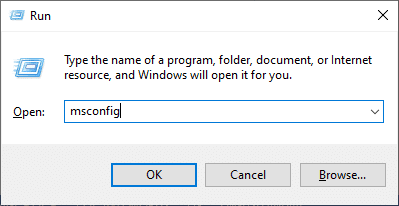
2. U beddel adeega(Services) tab ee daaqada habaynta nidaamka .(System Configuration)
3. Calaamadee sanduuqa ku xiga Qari dhammaan adeegyada Microsoft(Hide all Microsoft services) , oo guji Disable all badhanka sida muuqata.

4. Hadda, u gudub tab Startup(Startup tab) oo guji isku xirka fur furaha Maareeyaha Hawsha(Open Task Manager) .

5. Hadda, Daaqadda Manager Task ayaa soo bixi doonta. (Task Manager)U beddel(Startup) tab bilowga

6. Halkan, ka dooro Hawlaha bilowga ah(Startup tasks) oo aan loo baahnayn oo guji Disable ka dhanka midig ee hoose.

7. Ka bax maamulaha Hawsha(Task Manager) iyo daaqada habaynta nidaamka .(System Configuration)
Habka 9: Dib u deji Qaybaha Cusboonaysiinta(Method 9: Reset Update Components)
Dib u dejintan waxaa ka mid ah:
- Dib u bilaabista BITS , rakibaha MSI(MSI Installer) , Cryptographic , iyo Adeegyada (Services)Cusboonaysiinta Daaqadaha(Windows Update) .
- Magacaabida qaybinta Software(Software Distribution) -ka iyo galka Catroot2
Waa kuwan sida loo hagaajiyo cusboonaysiinta Windows ee ku xayiran soo dejinta iyadoo dib loo dejinayo qaybaha cusbooneysiinta:
1. Bilaw Command Prompt maamule(as an administrator) ahaan sida lagu sharaxay hababkii hore.
2. Hadda, ku qor amarradan mid-mid-mid ah oo ku dhufo Gelida(Enter) amar kasta si aad u fuliso:
net stop wuauserv net stop cryptSvc net stop bits net stop msiserver ren C:\Windows\SoftwareDistribution SoftwareDistribution.old ren C:\Windows\System32\catroot2 Catroot2.old net start wuauserv net start cryptSvc net start bits net start msiserver
Habka 10: Samee iskaanka fayraska(Method 10: Run an Antivirus Scan)
Haddii hababka midkoodna aanu ku caawin, samee iskaanka fayraska si aad u hubiso in arintu ay keentay malware ama fayras. Waxaad isticmaali kartaa Windows Defender ama software antivirus qolo saddexaad si aad u sameyso iskaanka fayraska oo aad tirtirto faylasha cudurka qaba.
1. Bilaw Windows Defender adiga oo ka dhex raadiya barta raadinta Start menu (Start menu search) .(bar.)

2. Guji Scan Options ka dibna, dooro inaad socodsiiso iskaanka buuxa(Full scan) , sida la iftiimiyay.

lagu taliyay:(Recommended:)
- Sida loo damiyo Codka Sheekada gudaha Windows 10(How to Turn off Narrator Voice in Windows 10)
- Sida loo isticmaalo Emojis Windows 10(How to Use Emojis on Windows 10)
- Sida loo hagaajiyo iCUE oo aan la ogaanin Aaladaha(How to Fix iCUE Not Detecting Devices)
- Hagaaji Miracast Aan Ku Shaqeyneynin Windows 10(Fix Miracast Not Working on Windows 10)
Waxaan rajeyneynaa in hagahan uu waxtar lahaa oo aad awooday inaad hagaajiso Windows 10 Cusbooneysii soo dejinta xayiran(fix Windows 10 update stuck downloading) ama cusbooneysiinta Windows ayaa ku xayiran arrinta ku rakibidda Windows 10 PC. Nala soo socodsii habka kuugu fiican. Sidoo kale, haddii aad hayso wax su'aalo ah / soo jeedin ah oo ku saabsan maqaalkan, ka dib waxaad xor u tahay inaad ku riddo qaybta faallooyinka.
Related posts
Hagaaji Cusbooneysiinta Windows ku dheggan ama barafaysan
Sida loo hagaajiyo Windows 11 Cusbooneysii ku dheggan
Sida loo hagaajiyo cusboonaysiinta Avast ee ku dheggan Windows 10
Ku hagaaji Cusboonaysiinta Windows ku dheggan 0% [XALIYAY]
Hagaaji Koodhka Cilada Cusboonaysiinta Windows 0x80072efe
Hagaaji Cilada Cusbooneysiinta Windows 0x80070005
Hagaaji Windows 10 Cilad Cusbooneysii 0x8e5e0147
Hagaaji uTorrent ku xirida isku xirka asxaabta
Hagaaji Cilada Cusbooneysiinta Windows 0x80080005
Hagaaji Cilada Cusboonaysiinta Windows 0x80070020
Fix Windows 10 Cusbooneysii qaladka 0x8000ffff
Hagaaji PC ku dheggan Diyaarinta Daaqadaha, Ha Demin Kombayutarkaga
Hagaaji Steam ku dhejinta Qoondaynta Booska Disk ee Daaqadaha
Hagaaji Windows Update hadda ma hubin karto wixii cusbooneed
Hagaaji Cusbooneysiinta Launcher Warframe Cilad Fashilmay
Khaladaadka Cusbooneysii 0x80888002 ee Windows 11
Hagaajin Windows Update 0x8007000d Khaladka
Hagaaji Cusboonaysiinta Difaaca Windows waxay ku guul dareysataa qaladka 0x80070643
Hagaaji Cilada Cusbooneysiinta Windows 0x8007007e
Hagaaji Qaar ka mid ah Faylasha Cusboonaysiinta si sax ah looma saxiixin
